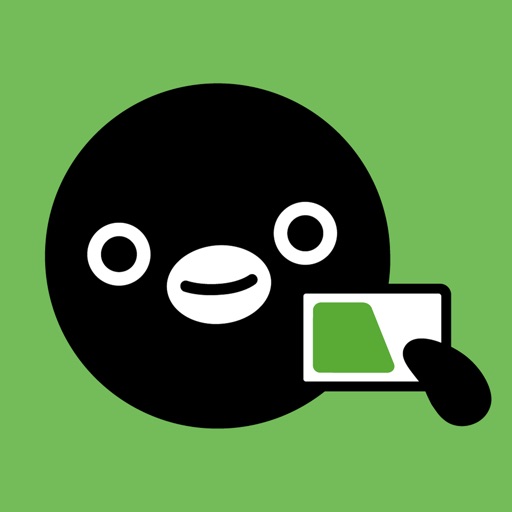Suicaアプリで定期券を購入してApple Watchに登録

SuicaアプリでSuica定期券を購入し、Apple Watchにカードとして追加してみました。
前回は定期券を作ろうとしたら、受付時間外のため作ることができませんでした。
気を取り直して、Suicaアプリから定期券を作ってみたいと思います。
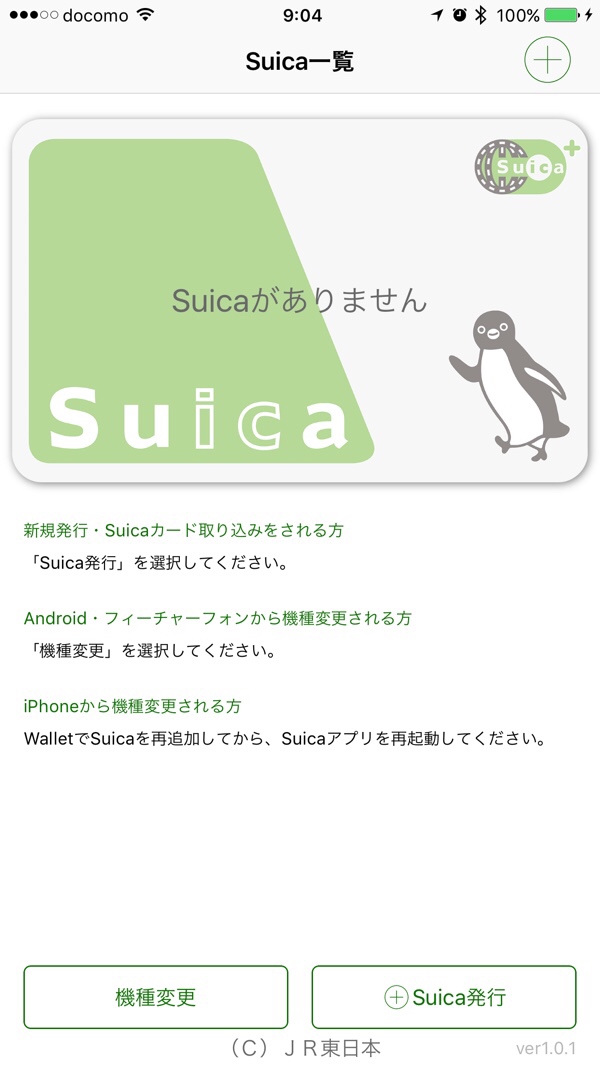
[Suica発行] ボタンをタップします。
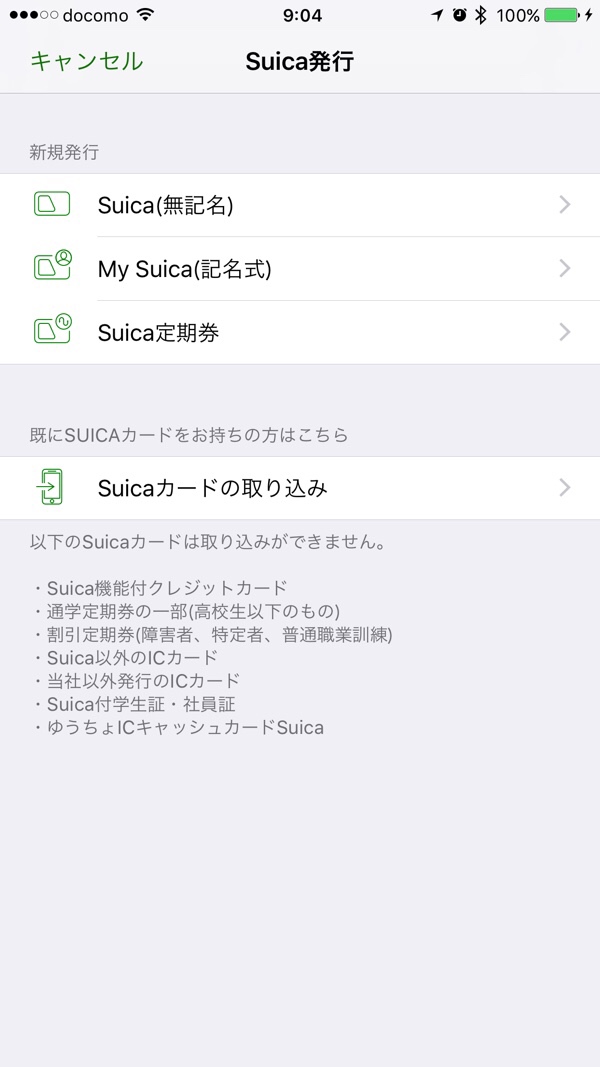
[Suica定期券] をタップします。
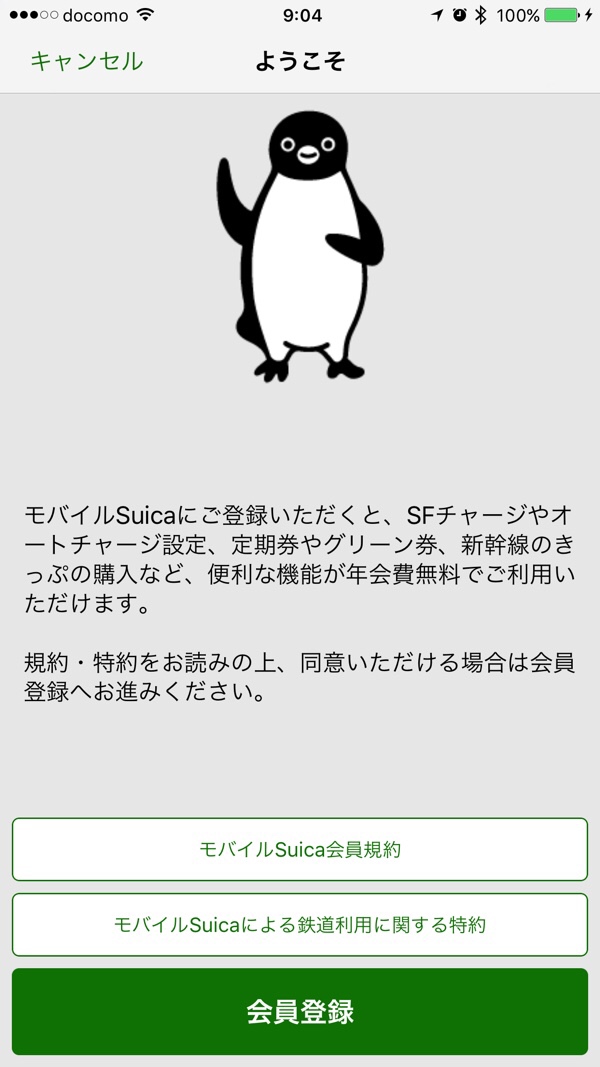
[会員登録] ボタンをタップします。
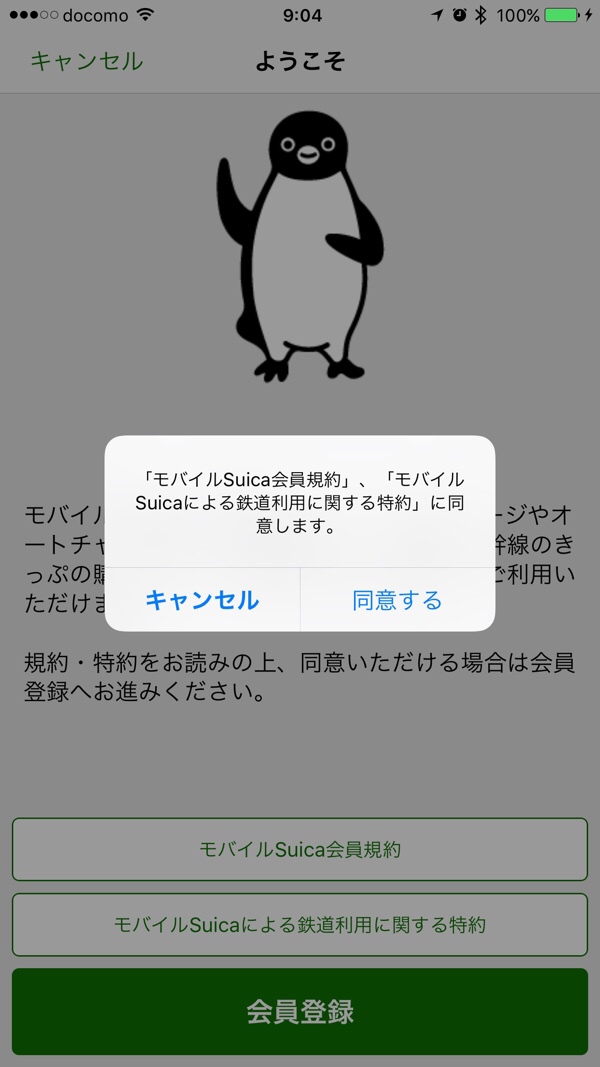
[同意する] をタップします。
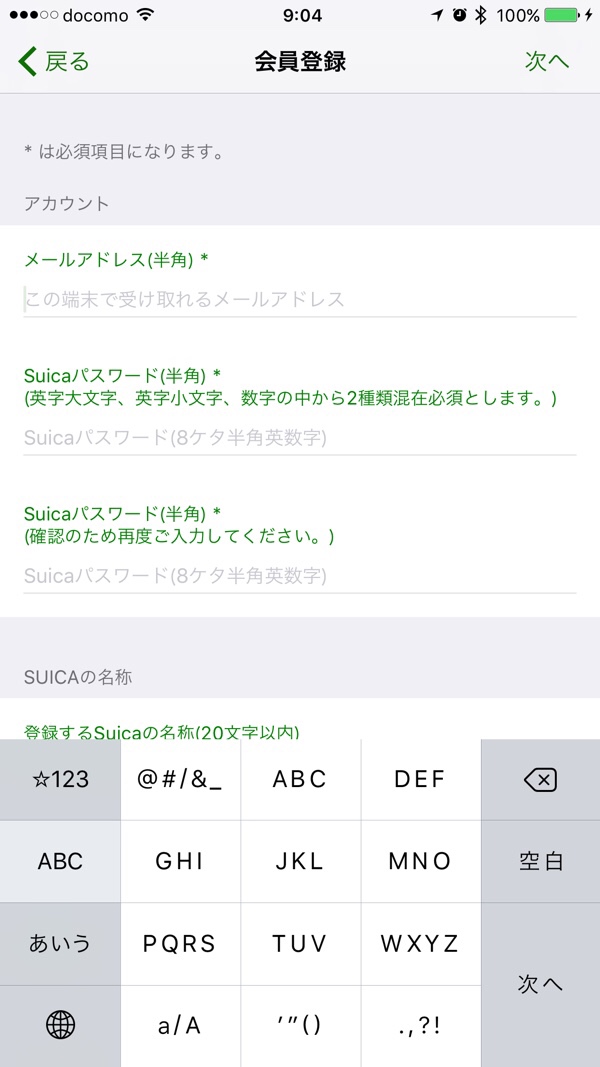
会員情報を入力していきます。メールアドレス、パスワードを入力します。パスワードは8桁までで、英数字のみです。
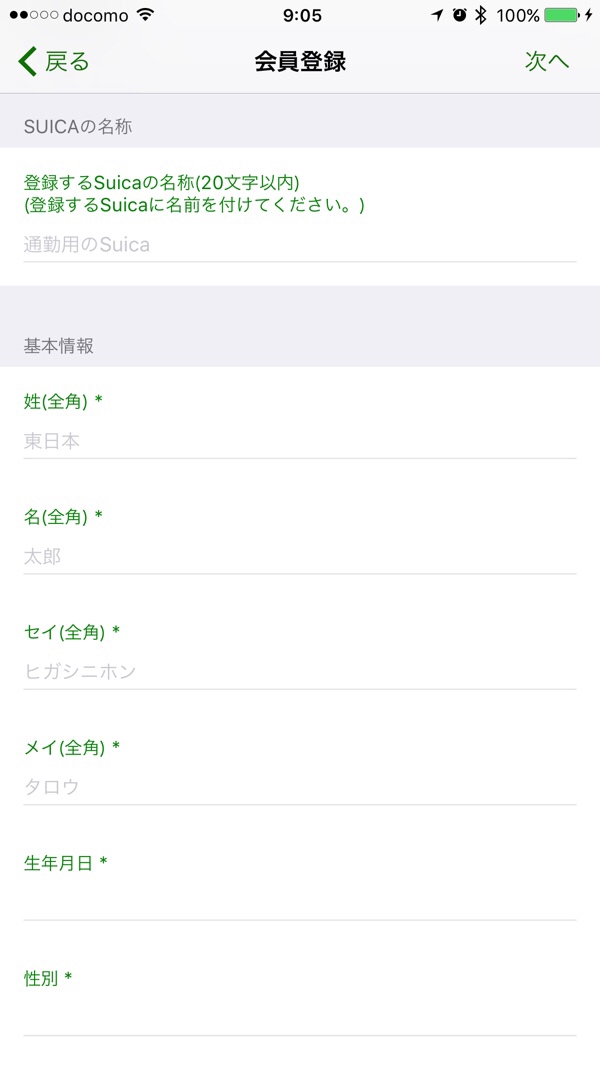
氏名、フリガナ、生年月日、性別を入力していきます。
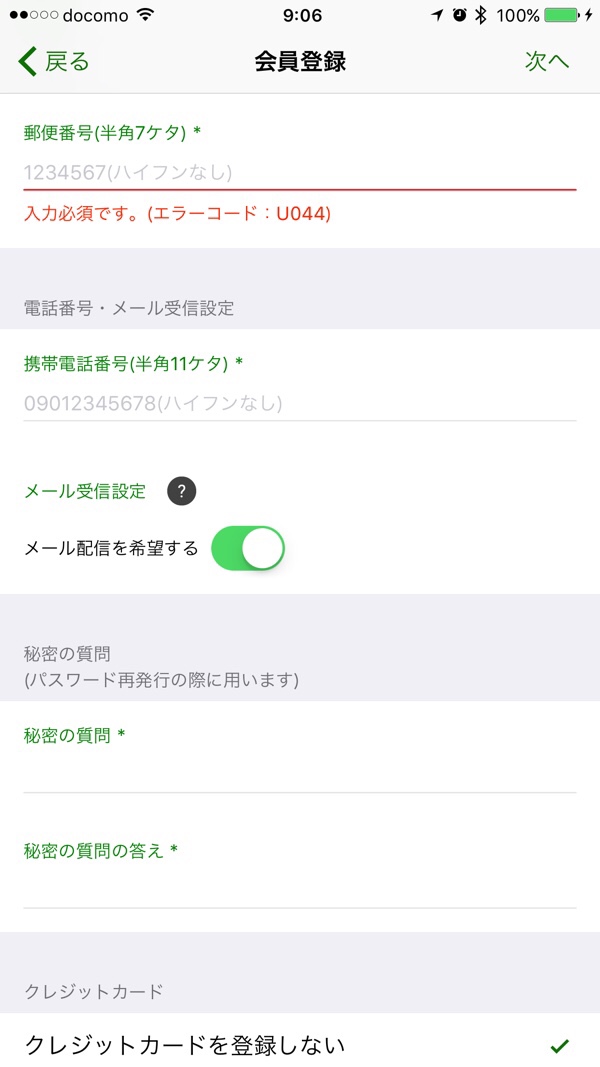
郵便番号、電話番号、メール受信の設定、秘密の質問と答えを入力していきます。クレジットカードは、Apple Payに登録しているものが使えるので、あえてモバイルSuicaに登録する必要はありません。
Apple Payに登録しているクレジットカードがQUICPayやiDしか使えず、JCBやMasterCardとして使えない場合はここでクレジットカードを登録しておくといいでしょう。
モバイルSuicaならVISA、ダイナースクラブを含め、ほとんどのクレジットカードが使えます。
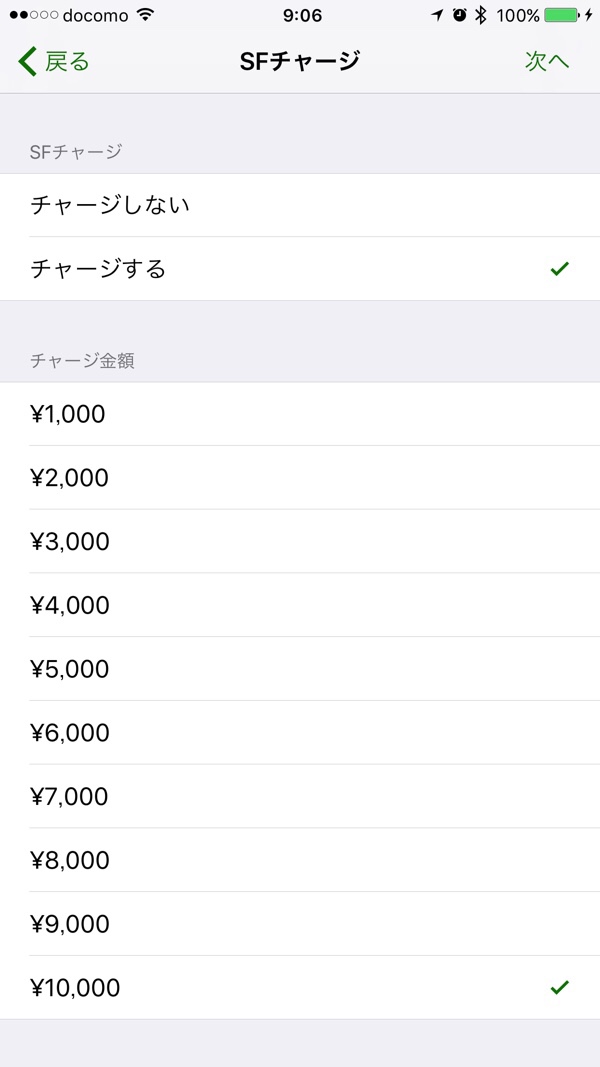
チャージをする場合は一緒に決済することができます。ちなみにSFとはStored Fare(ストアードフェア)の頭文字で、カードなどに蓄積された電子的な料金情報のことだそうです。
このように鉄道システムにおいてカードに料金をためておくシステムをストアードフェアシステム(Stored Fare System)というそうです。乗車回数を貯める場合はストアードライドシステム(Stored Ride System)というそうです。
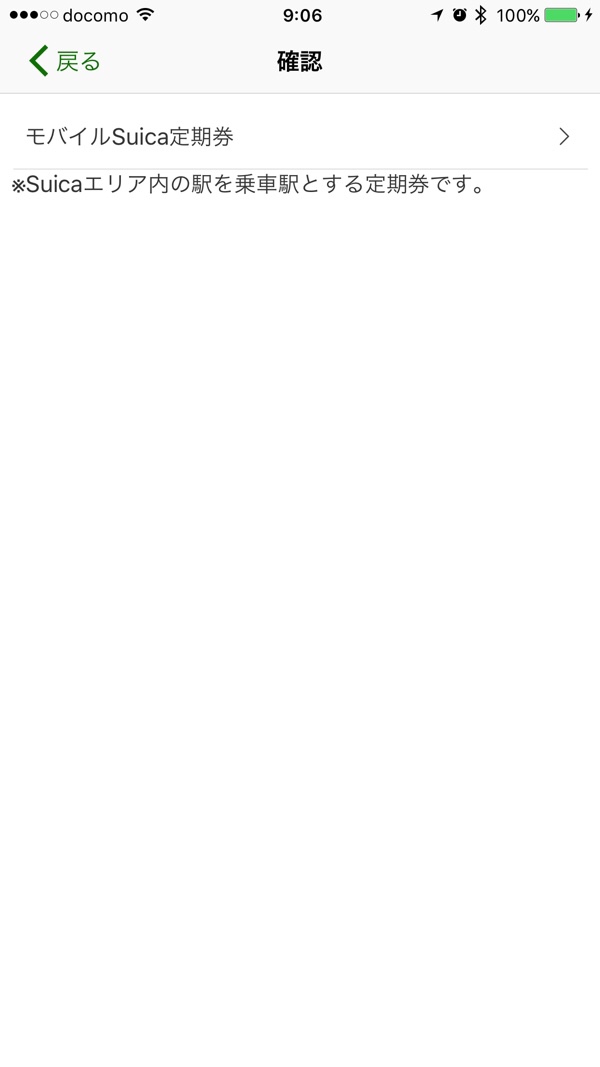
[モバイルSuica定期券] をタップします。
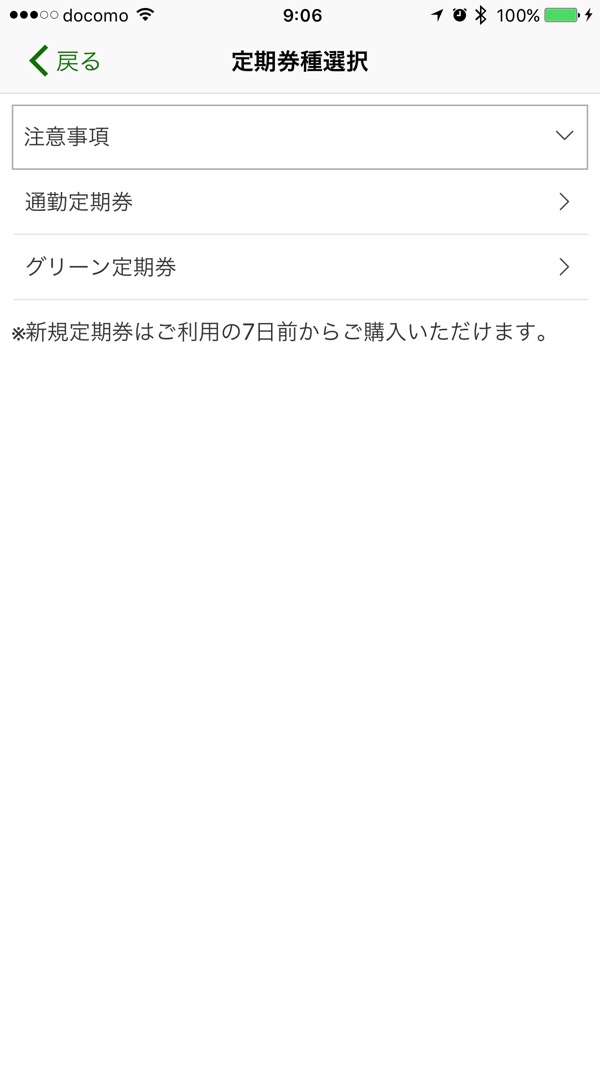
[通勤定期券] をタップします。
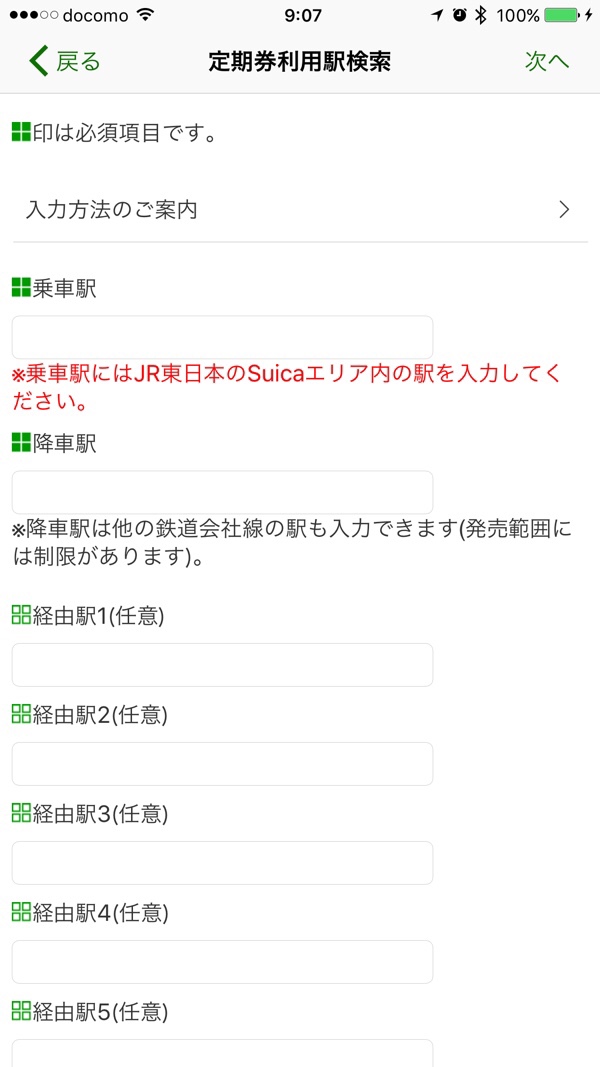
定期券利用駅検索画面で乗車駅、降車駅、経由駅を入力していきます。
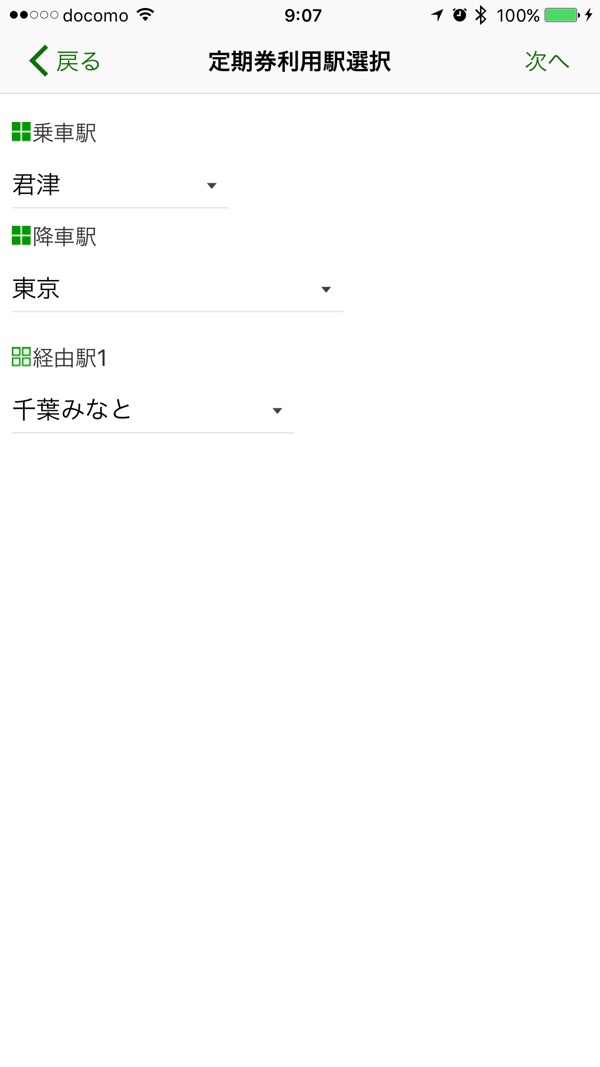
乗車駅、降車駅、経由駅をそれぞれドロップダウンリストの候補から選択していきます。ドロップダウンリストには前の画面で入力した内容に基づいて、駅の候補が選択できるようになっています。
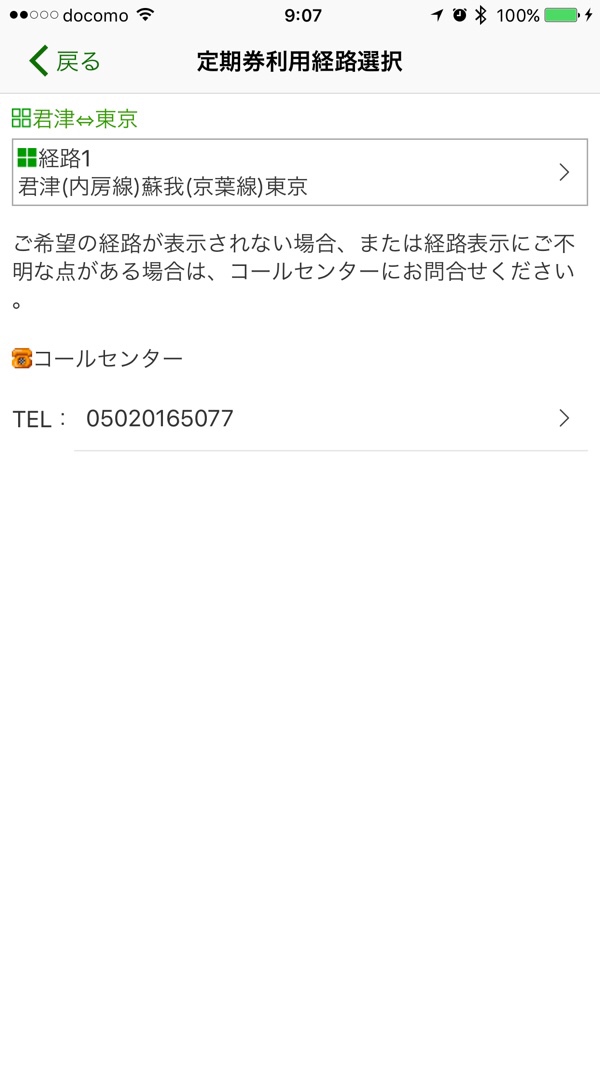
利用経路が出てきます。利用する経路を選択します。自分が乗車する路線を正しく選びます。
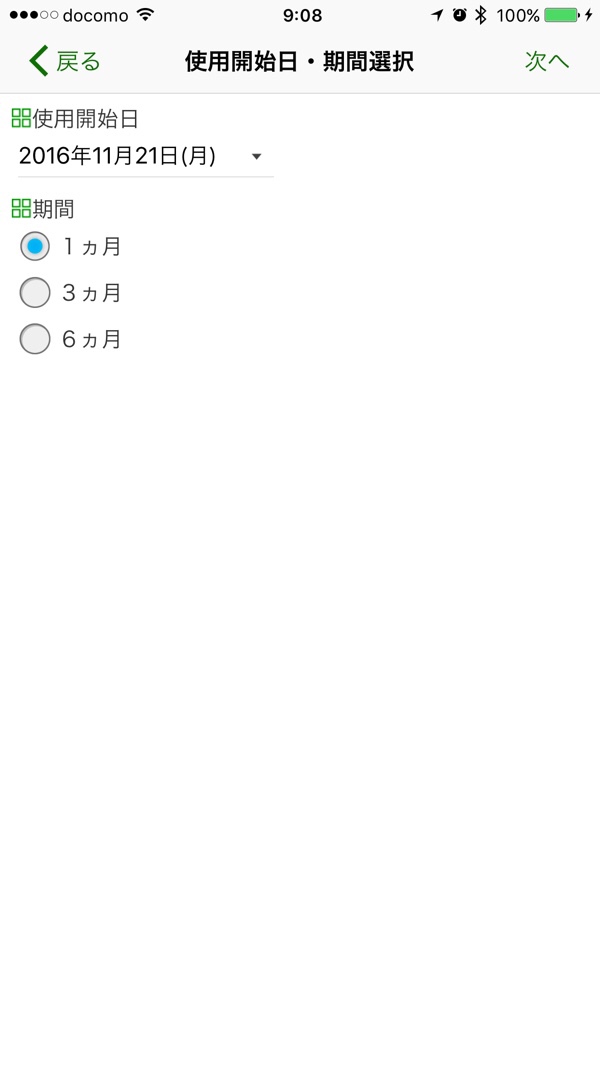
定期券の使用開始日と利用期間を選択します。選択し終えたら [次へ] をタップします。
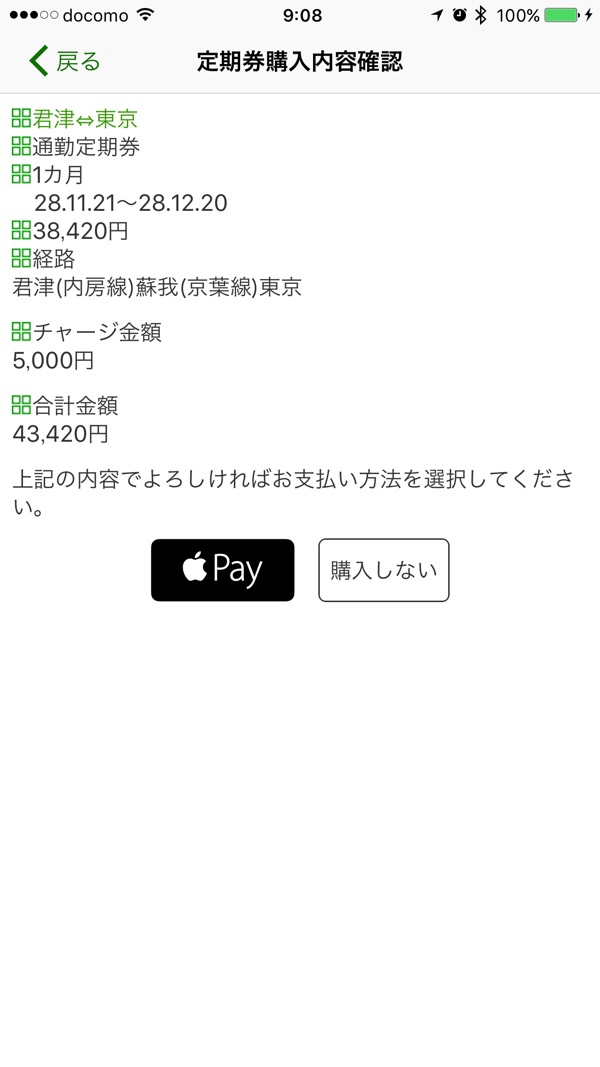
定期券の内容を確認したら [Pay] ボタンをタップします。Apple Payが起動してTouch IDの認証を終えたあと、決済処理が行われます。決済処理は一瞬ではなく、数秒間待ちます。
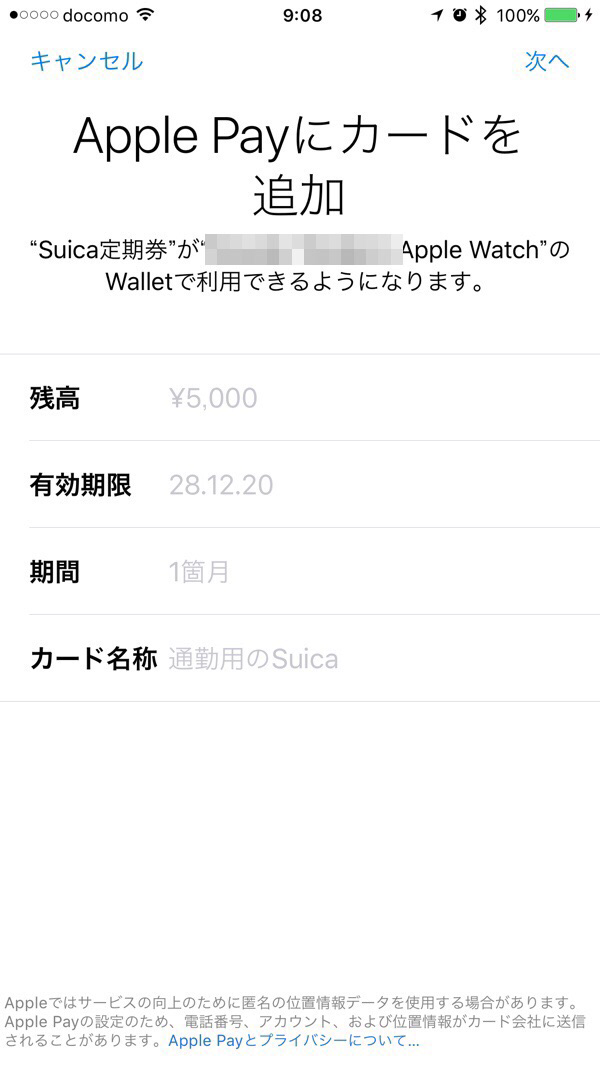
カードをApple Payに登録することができます。Apple Watchがロックされている場合は解除しておく必要があります。
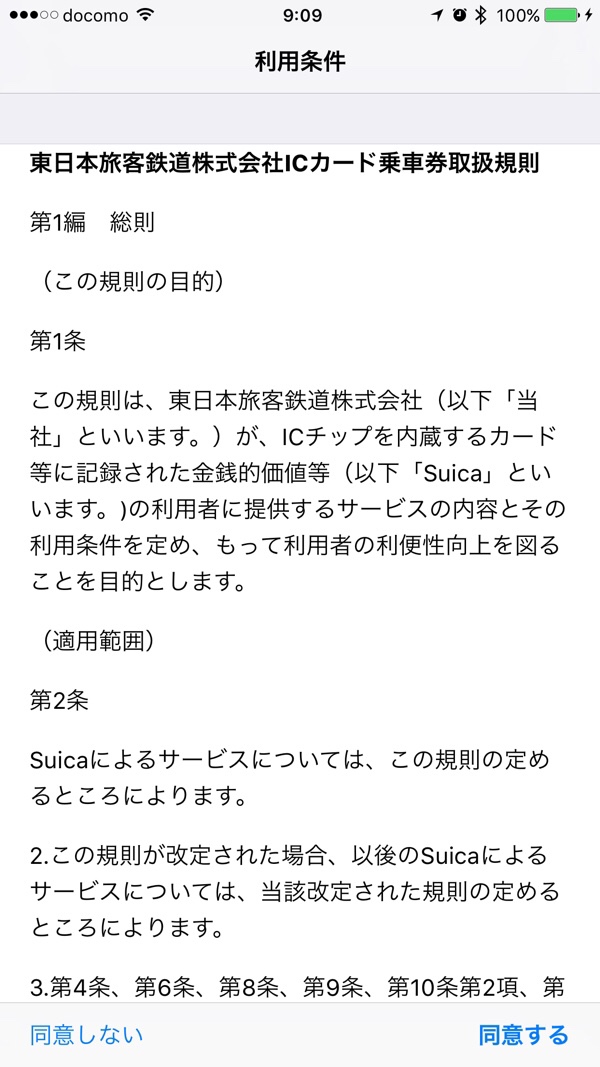
利用規約が表示されますので [同意する] をタップします。利用規約って何回出てくるんだろう。
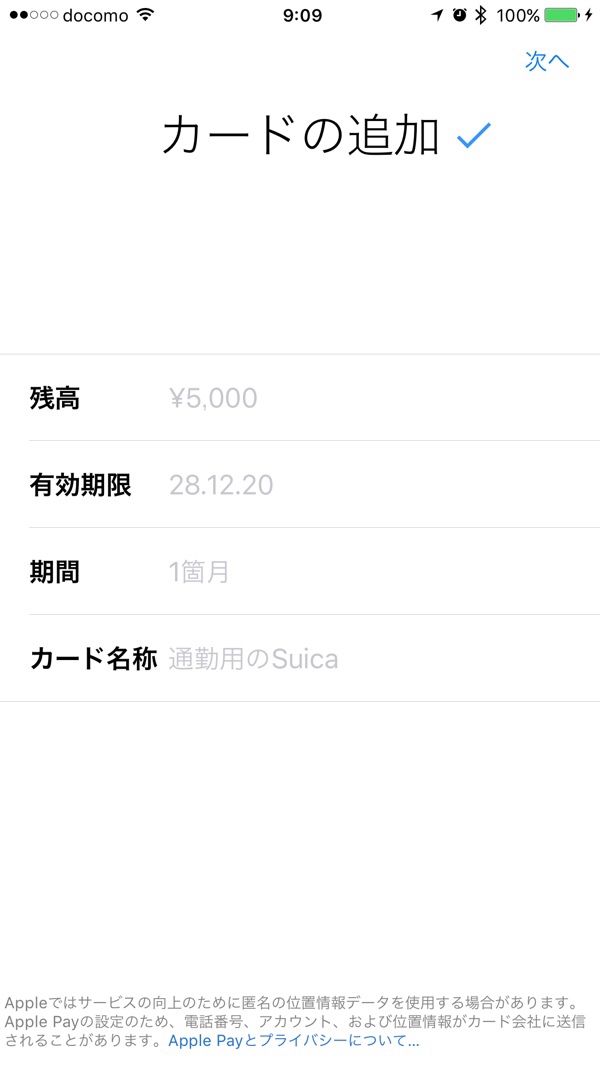
カードがApple Watchに追加されました。
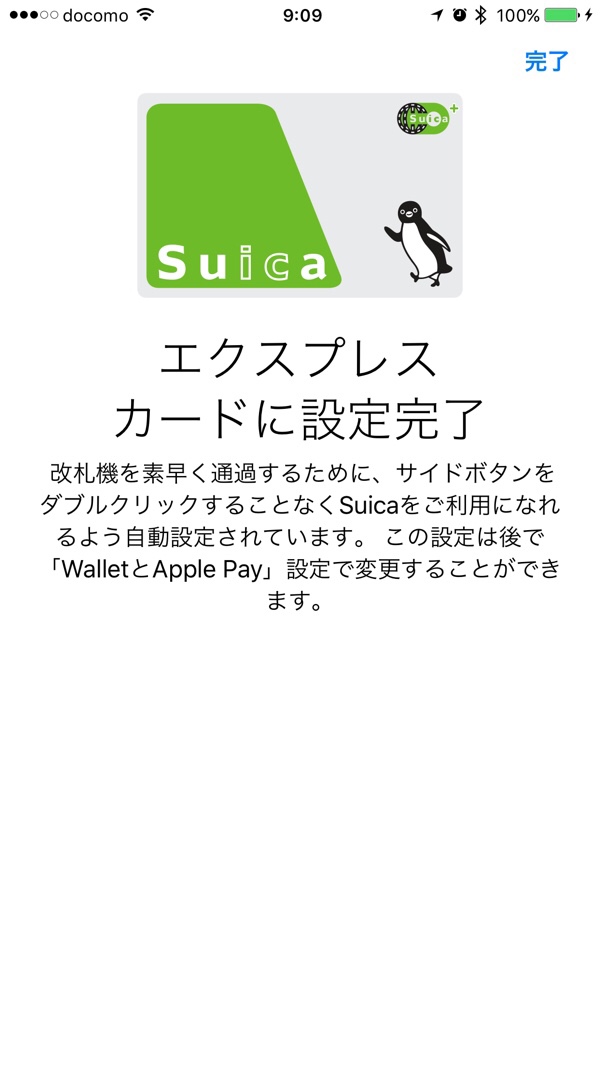
エクスプレスカードに自動的に設定されます。エクスプレスカードとは、サイドボタンをダブルタップ(iPhoneの場合はTouch ID認証)しなくても、そのまま自動改札機にかざすだけでSuicaを使えるようにする設定です。
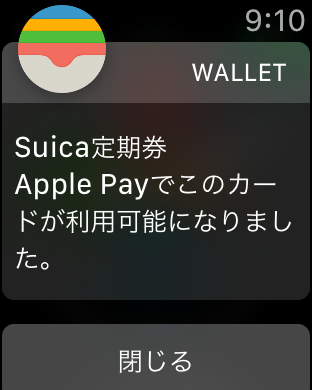
Apple WatchでSuica定期券が使えるようになったことが通知されます。
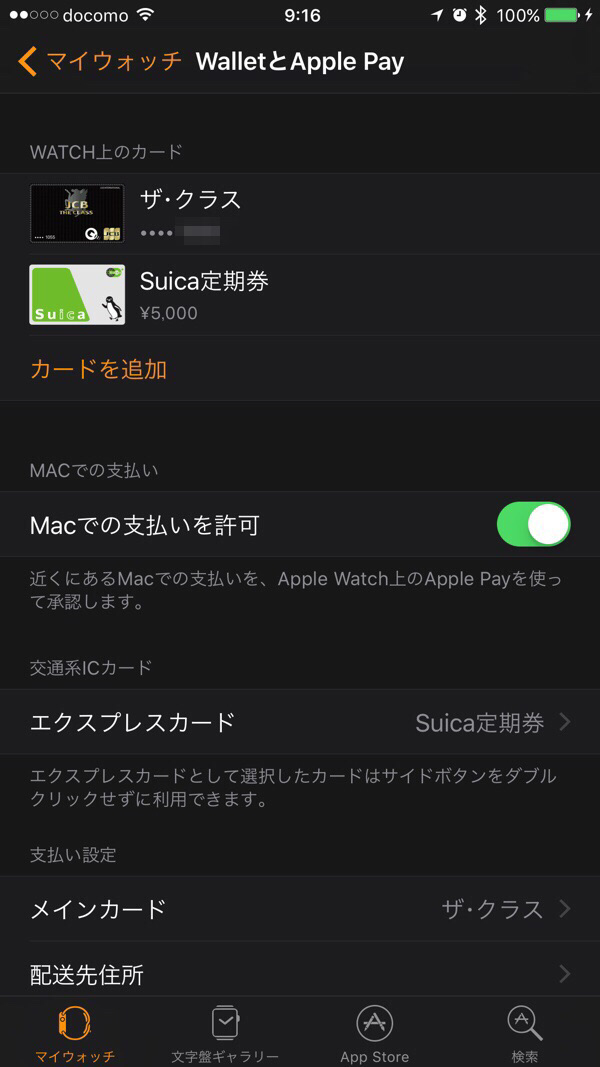
Watchアプリ内の「WalletとApple Pay」でSuica定期券が追加されていることを確認することができます。
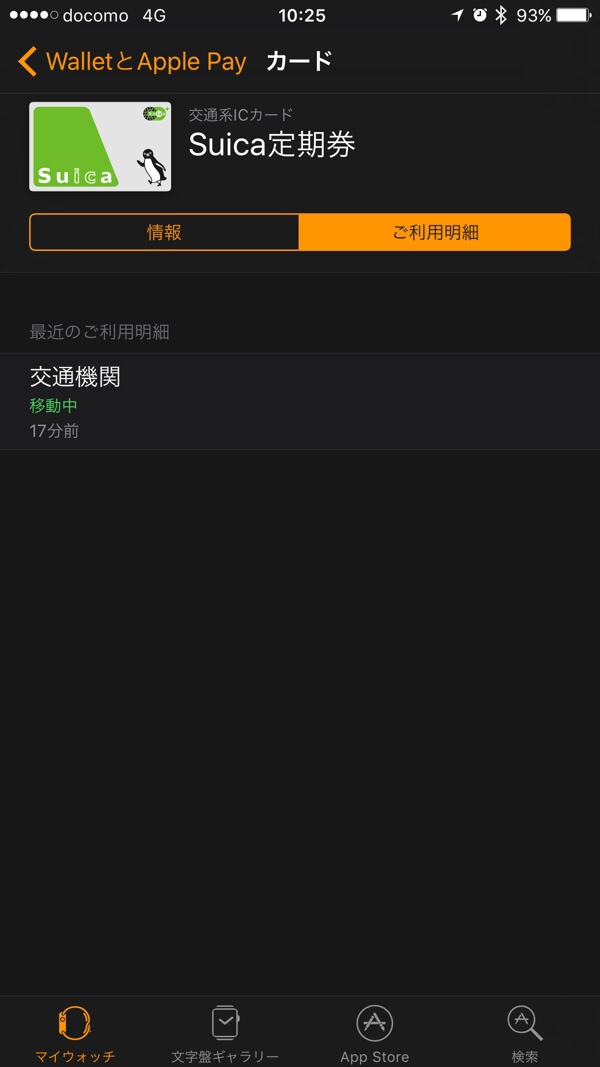
Suicaでは利用明細を確認できます。改札内にいるときは「移動中」と表示されます。
腕をかざすだけで自動改札機を通ることができ、駅ナカやコンビニで買い物ができるのは、かなり便利です。
iPhone 7じゃなくても、iPhone 5以降であれば、Apple Watchさえ手に入れることができればApple Payを使いこなすことができますよ。